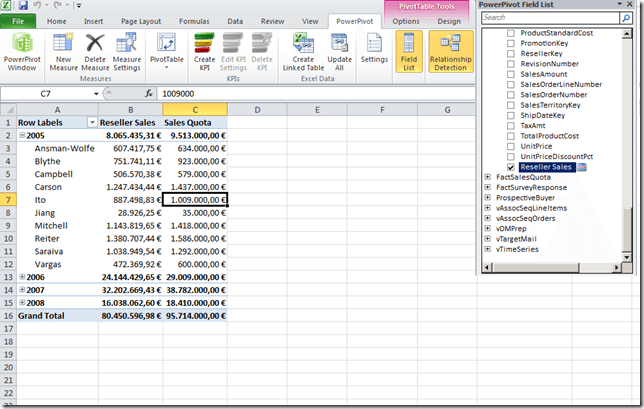En esta nueva versión de PowerPivot, tendremos la posibilidad de crear KPIs. Un KPI (Key Performance Indicator) nos va a ayudar de forma gráfica a evaluar el éxito de determinada actividad en particular. Por ejemplo, podemos comparar ventas de este año con las del año anterior para ver como vamos.
En nuestro caso vamos a utilizar la base de datos de AdventureWorks. Para crear un KPI siempre hay que crear una medida. Vamos a crear las dos siguientes medidas
Reseller Sales: =SUM(FactResellerSales[Sales Amount])
Quota Sales: =SUM(FactSalesQuota[SalesAmountQuota]
A continuación en la PivotTable, de la tabla DimDate arrastramos CalendarYear y de la tabla DimEmployee arrastramos LastName de manera que queda:
A continuación, sobre la medida creada Reseller Sales, hacemos click. Veremos que se activa Create KPI. Hacemos click en dicha opción
Seleccionamos como objetivo la medida Sales Quota, estableciendo
< 75% –> Rojo
> 75 y < 85 –> Amarillo
> 85 –> Verde
Seleccionamos los iconos que queramos
A continuación, nuestra medida cambiara a la forma de KPI y podremos ver los valores correspondientes de un vistazo
Crear KPIs con PowerPivot 2.0 es muy fácil y enriquece el análisis de nuestros datos.
Espero que sirva de ayuda